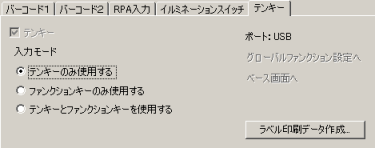
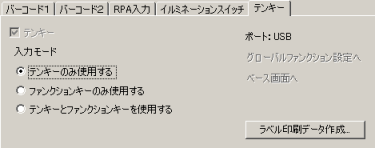
テンキーを使用する
EZテンキーを使用するかどうかを設定します。
![]()
EZテンキーを使用できる機種を選択している場合は、常に選択されています。
入力モード
EZテンキーの使用方法を選択します。
テンキーのみ使用する
数値や文字を入力するためのテンキーとして動作します。データ表示器などの部品が入力待ちのときのみ使用できます。
ファンクションキーとして使用することはできません。
ファンクションキーのみ使用する
ファンクションキーとして動作します。
テンキーとして使用することはできません。
テンキーとファンクションキーの両方を使用する
表示器が自動的にテンキー入力とファンクションキー入力を切り替えます。データ表示器などの部品が入力待ちのときのみテンキー入力に切り替わります。
グローバルファンクション設定へ
EZテンキーにすべての画面に共通で使用するグローバルファンクションキーを設定する場合に使用します。
[グローバルファンクション設定]で任意のキーにファンクション機能を割り当てます。
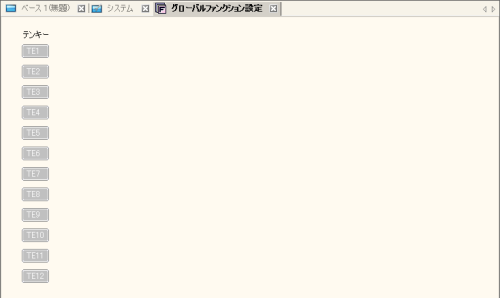
![]()
ファンクションキーをダブルクリックした時に表示される[ファンクション設定]ダイアログボックスの詳細は、以下を参照してください。
![]() ファンクションキーの設定
ファンクションキーの設定
ファンクション機能を設定する手順は以下を参照してください。
![]() 16.5.1 EZテンキーにファンクション機能を設定したい
16.5.1 EZテンキーにファンクション機能を設定したい
ベース画面へ
EZテンキーにその画面だけで使用できるローカルファンクションキーを設定する場合に使用します。
[画面を開く]ダイアログボックスが表示されます。ローカルファンクションキーを使用したい画面を指定してください。
![]()
ファンクションキーの設定は[画面を開く]ダイアログボックスで指定した画面のオプションスイッチエリアで行います。
ファンクションキーの設定をする時に表示される[ファンクション設定]ダイアログボックスの詳細は、以下を参照してください。
![]() ファンクションキーの設定
ファンクションキーの設定
[画面を開く] ダイアログボックスの詳細は以下を参照してください。
![]() 3.8.6.2 画面 - 画面を開く
3.8.6.2 画面 - 画面を開く
ラベル印刷データ作成
EZテンキーに貼り付けるファンクションキーラベルの印刷用データを作成する場合に使用します。
[ラベル印刷データ作成]ダイアログボックスを開きます。
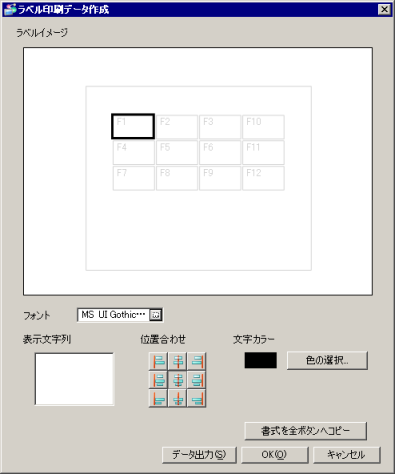
ラベルイメージ
[表示文字列]などの設定がボタンイメージとして反映されます。制御キーにはラベルを設定することができません。
フォント
クリックして表示された[フォント]ダイアログボックスで使用する[フォント名]、[スタイル]、[サイズ]、[文字セット]を設定します。
![]()
選択したフォントにより、設定できる[スタイル]、[サイズ]、[文字セット]は異なります。
設定したフォントはすべてのボタンに共通で使用されます。
表示文字列
[ラベルイメージ]で選択したボタンに表示する文字列を入力します。
位置合わせ
[ラベルイメージ]で選択したボタンの文字列の表示位置を選択します。
文字カラー
[ラベルイメージ]で選択したボタンの文字列の色を指定します。
書式を全ボタンへコピー
[ラベルイメージ]で選択したボタンの[位置合わせ]と[文字カラー]の設定がすべてのボタンにコピーされます。
データ出力
[名前を付けて保存]ダイアログボックスが開きます。[ラベル印刷データ作成]ダイアログで設定したデータを保存します。
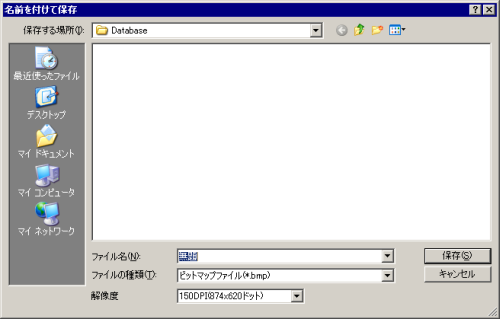
ファイルの種類
保存形式を[ビットマップファイル(*.bmp)]、[JPEGファイル(*.jpg)]から選択します。
解像度
解像度DPIを[300DPI (1748x1240ドット)]、[200DPI (1165x826ドット)]、[150DPI (874x620ドット)]、[100DPI (582x413ドット)]、[75 (437x310ドット)]から選択します。

追加
クリックすると、ファンクションキーにスイッチ部品が設定できます。
![]()
ファンクションキー1つあたりに設定できる部品数は、1画面に配置できる部品数の上限までです。
![]() 2.2 設定できる部品数 / 機能数
2.2 設定できる部品数 / 機能数
また読込アドレスはファンクションキー1つあたりに1152個まで設定できます。
追加する部品の設定については以下を参照してください。
![]() 10. スイッチ
10. スイッチ
部品ID
設定した部品のIDを表示します。部品IDは、各部品の設定画面で変更することができます。
コメント
部品に対するコメントを最大20文字まで設定できます。コメントは各部品の設定画面で設定することができます。